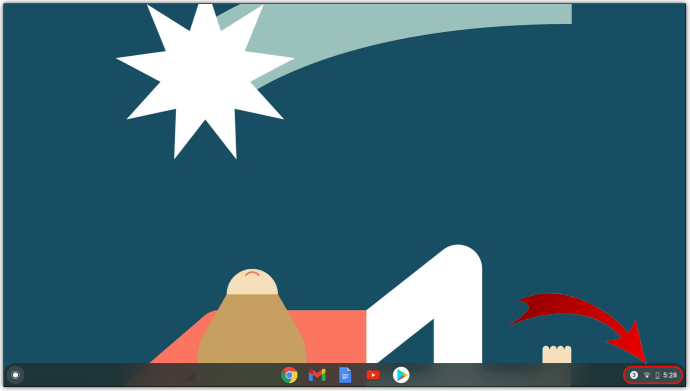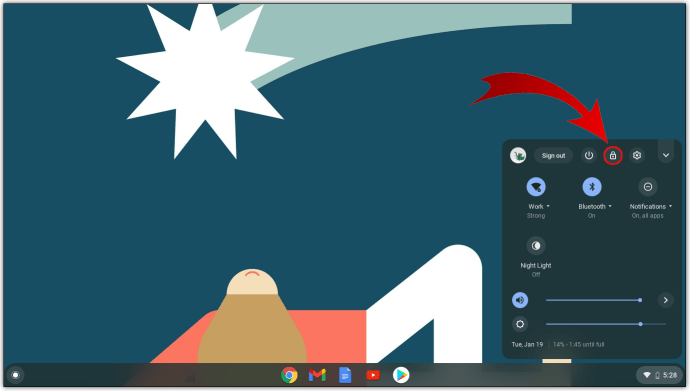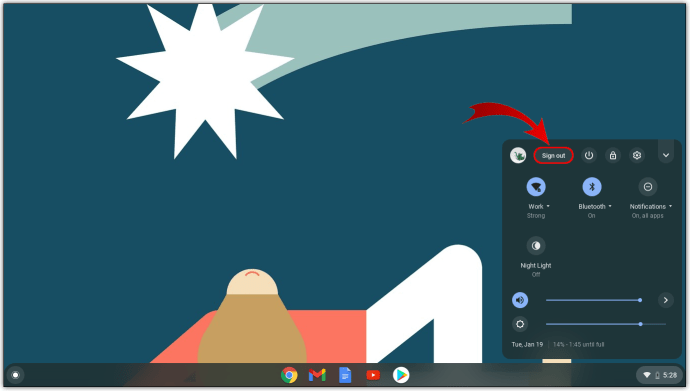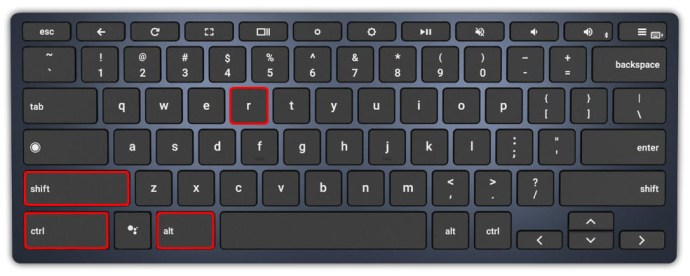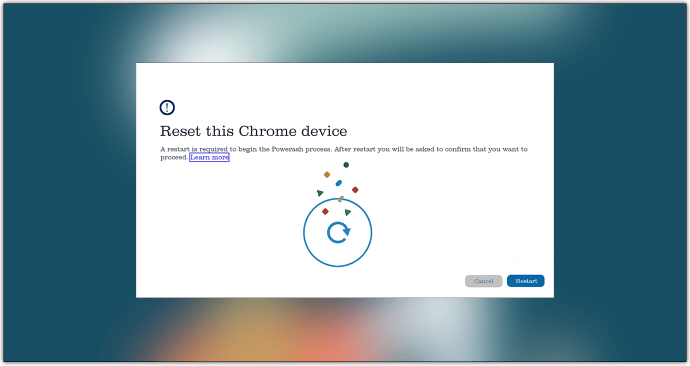За разлику од Виндовс рачунара, Цхроме ОС лаптоп не чува много информација на себи, углавном је оријентисан на претраживач. Дакле, повремено тешко поновно покретање није велика ствар.

У овом водичу ћемо вам објаснити како да тешко рестартујете и фабричка подешавања Цхромебоок-а.
Како тешко поново покренути Цхромебоок
Сваки десктоп рачунар има дугме за поновно покретање које га приморава да се одмах ресетује. Као и лаптопови, већина Цхромебоок-ова нема наменско дугме за ресетовање/рестартовање. Најједноставнији и најобичнији начин поновног покретања Цхромебоок-а је тако што ћете га једноставно искључити и поново укључити. Ево како да то урадите:
- Идите на одељак са обавештењима (где ћете обично пронаћи тренутни ниво снаге, Ви-Фи и информације о времену).
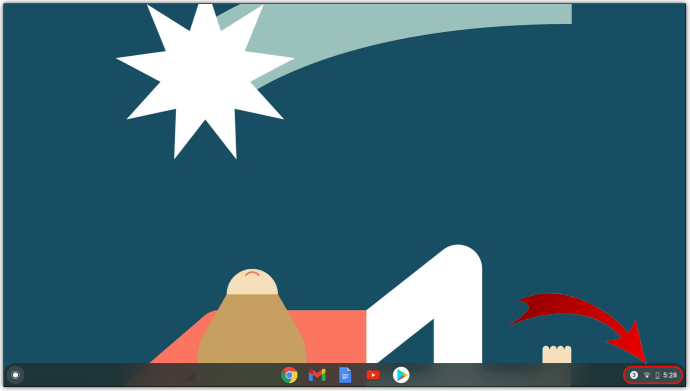
- Изаберите ову област и користите Искључити икона на врху менија са обавештењима.
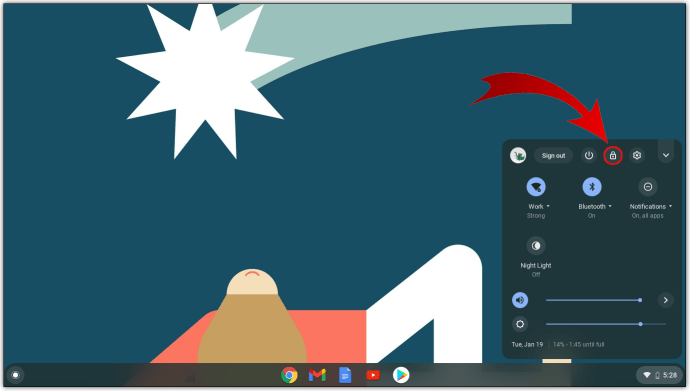
- Када се уређај искључи, једноставно га поново укључите помоћу дугмета за напајање.

Овај метод поновног покретања Цхромебоок-а није оно што бисте назвали „тешко поновно покретање“, али је најсигурнији могући начин да поново покренете уређај. Осигурава да су ваш тренутни рад и статус сачувани, безбедно искључујући уређај.
Извођење хард ресетовања на Цхромебоок-у треба да се уради само ако уређај не реагује на редовно поновно покретање, као што је горе наведено. Ако можете, одјавите се са свог Гоогле налога ( Одјава дугме се налази одмах поред иконе за искључивање). Ако то не урадите, ризикујете да изгубите све на чему сте радили од последњег одјављивања. Сада покушајте да извршите тешко рестартовање:
- Држите дугме за напајање неколико секунди. Ово би требало да вас одјави са вашег Гоогле налога, али није 100% поуздано.

- Користите дугме за напајање да поново покренете уређај.
Ево алтернативне методе:
- Држи Освјежи дугме.
- Додирните Снага дугме.
Ово би требало да аутоматски поново покрене ваш Цхромебоок.
За Цхроме ОС таблете, притисните и држите Снага дугме и Појачавање звука дугме би требало да уради трик.
Како да хард ресетујете Цхромебоок
„Хард ресет“ или „фабричка подешавања“ је процес враћања уређаја на фабричка подешавања. Да, ово враћа ваш Цхромебоок на оригинална подешавања – исто као када сте га први пут добили. Ресетовање на фабричка подешавања се често врши када постоје стални проблеми са уређајем и када ништа друго не даје решење. Такође се препоручује да извршите хард ресет када сте сигурни да га више нећете користити.
Пре него што наставите са ресетовањем, покушајте да поново покренете уређај, као што је горе објашњено. Ако ово не успе, искључите Гоогле Цхроме проширења једно по једно да видите да ли ово решава проблем. Ако ни ово не помогне, једина преостала опција је да извршите хард ресет.
Враћање на фабричка подешавања значи губитак свих информација на чврстом диску уређаја. Свака појединачна датотека на њој ће бити избрисана, а ово укључује цео садржај фасцикле Преузимања. Због тога је толико важно да се уверите да сте направили резервну копију свих релевантних података са уређаја. За ово можете да користите екстерни флеш диск или да отпремите све што је важно на Гоогле диск.
Када сте 100% сигурни да сте спремни да извршите ресетовање, урадите следеће:
- Одјавите се са Цхромебоок-а.
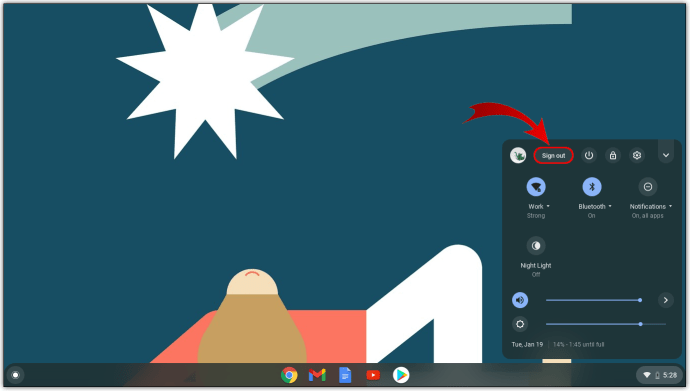
- Притисните Цтрл+Алт+Схифт+Р на тастатури и држите ова дугмад.
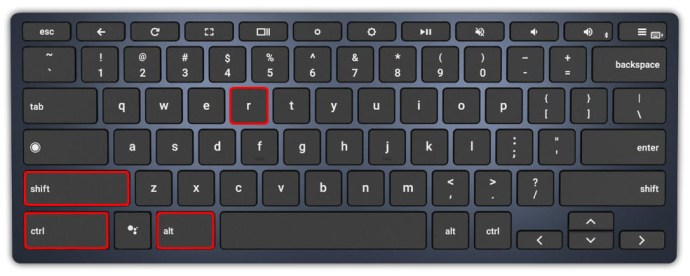
- У прозору који се појави идите на Поново покренути.
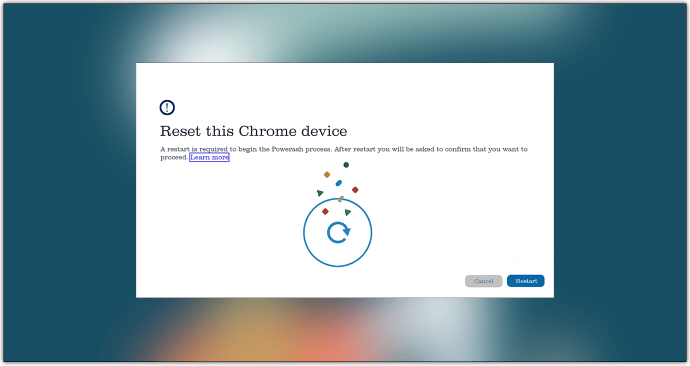
- У следећем прозору идите на ПоверВасх и изаберите Настави.
- Пажљиво пратите упутства на екрану.
- Пријавите се на Гоогле налог када се то од вас затражи. Имајте на уму да ће овај налог бити власнички налог Цхромебоок-а када се изврши ресетовање на фабричка подешавања.
- Само напред и подесите Цхромебоок уређај који је недавно ресетован.
У великој већини случајева, враћање на фабричка подешавања ће решити проблеме са Цхромебоок-ом. Ако се исти проблеми наставе, контактирајте Гоогле-ову подршку или се обратите продавцу/произвођачу уређаја.
Друге методе
Цхроме ОС лаптоп рачунари могу бити различитих произвођача. Иако већина модела Цхромебоок-а користи подразумеване команде (горе наведене) за хард ресетовање, неки модели раде другачије. Ево како да ресетујете различите брендове Цхромебоок-а:
Како тешко поново покренути Самсунг, Ацер и АСУС Цхромебокс
Цхроме ОС уређаји ових произвођача називају се „Цхромебок-ови“. Ево како да хард ресетујете Цхромебок:
- Искључите уређај користећи један од наведених метода.
- Уклоните кабл за напајање.
- Поново укључите кабл.
Уређај би требало да се аутоматски покрене.
Како тешко поново покренути Леново Тхинкпад Кс131е
Иако Тхинкпад Кс131е није једини Леново Цхромебоок, метод хард ресетовања за овај модел одражава већину других Леново Цхроме ОС уређаја.
- Искључите Тхинкпад Кс131е помоћу једног од горе наведених метода.
- Уклоните кабл за напајање из уређаја.
- Уклоните батерију уређаја.
- Вратите батерију.
- Укључите адаптер поново у уређај.
- Укључите Тхинкпад помоћу дугмета за напајање.
Како тешко поново покренути АСУС Цхромебит
За разлику од других АСУС Цхроме ОС модела, Цхромебит користи метод који је а мало различит.
- Искључите уређај пратећи горња упутства.
- Уклоните кабл за напајање. Уверите се да сачекате бар неколико секунди.
- Затим поново укључите кабл.
- Укључите Цхромебит.
Важно је да сачекате пре него што поново укључите кабл, јер се у супротном уређај можда неће поново покренути.
Ацер Цр-48 и АЦ700
Да бисте тешко поново покренули Ацер Цхромебоок моделе Цр-48 и АЦ700, не морате да уклоните кабл за пуњење, већ батерију:
- Искључите уређај.
- Извадите батерију.
- Оставите да одстоји неколико секунди.
- Вратите батерију.
- Укључите уређај.
Самсунг серија 5 и серија 5 550.
Самсунг-ови Цхромебоок-ови серије 5 раде мало другачије од осталих Самсунг Цхроме ОС производа.
Самсунг серија 5
- Искључите уређај.
- Искључите адаптер.
- Употријебите спајалицу или сличан мали предмет да притиснете дугме које се налази у отвору на задњој страни уређаја (испод отвора за хлађење).
- Притисните и држите предмет док поново повезујете адаптер.
- Када завршите, укључите Цхромебоок.
Самсунг серија 5 550
Серија 5 550 користи исти метод као и обична серија 5. Једина разлика је у томе што се поменута рупа налази на задњој страни уређаја, на доњој средини.
Додатна често постављана питања
Шта да радите ако вам је Цхромебоок замрзнут?
Без обзира да ли користите Виндовс ПЦ, Мац рачунар или Цхромебоок, замрзавање уређаја је увек могуће. Ови случајеви су обично повезани са софтверским проблемима и представљени су екраном који не реагује. Ово је једна од ситуација у којој је потребно тешко поновно покретање. Дакле, ако се ваш Цхромебоок замрзне, покушајте да извршите горе наведене опције поновног покретања. Бар један од ових би требао радити. Ако није, контактирајте продавца или произвођача уређаја.
Зашто се мој Цхромебоок неће укључити?
Ако се ваш Цхромебоок не укључи, држање тастера за напајање неколико секунди може помоћи. Ако не, урадите неке од наведених корака за хард ресетовање. Покушајте да оставите уређај искључен неколико сати. Извадите батерију (ако је има) и оставите је. Ако се Цхромебоок и даље не укључује након поновног повезивања на извор напајања, контактирајте продавца или произвођача. Ако уређај ради добро када је укључен, али се неће укључити када је искључен, вероватно је потребна замена батерије.
Да ли је у реду оставити Цхромебоок укључен?
Ако не желите много да померате свој Цхромебоок, најлакше је да га оставите увек укљученог. Међутим, као и сваки други уређај, ово стално стање пуњења може смањити трајање батерије. Ипак, у реду је оставити уређај да се пуни преко ноћи.
У реду је и пуњење неколико сати након што је достигао пуни капацитет батерије. Али повремено би требало да искључите уређај и пустите да се батерија испразни на 20%. Најбоља пракса је да то радите свакодневно. Можда ће бити мало заморно, али ће продужити век батерије вашег Цхромебоок-а.
Зашто је мој Цхромебоок постао црн?
Ако екран Цхромебоок-а постане затамњен или црн, то је највероватније због његових својстава уштеде батерије. Извођење било које радње на њему требало би да врати екран на пуну осветљеност. Ако не, користите одговарајуће тастере на тастатури да повећате осветљеност екрана. Ако се екран вашег уређаја затамнио и не реагује, покушајте да га поново покренете. Обратите се техничкој подршци ако се уређај неће поново укључити.
Шта значи плаво светло на Цхромебоок-у?
Стално плаво светло је индикација да је ваш Цхромебоок уређај укључен. Трепћуће наранџасто светло указује на режим спавања. Ако не видите лампице, уређај је или искључен или је без батерије.
Поновно покретање Цхромебоок-а
Иако се већина Цхромебоок-ова поново покреће на исти начин, неки захтевају другачији приступ. Пратите горње смернице да бисте покушали да ресетујете на редован начин пре него што пређете на хард ресет и проверите да ли је ваш Цхромебоок на листи „Друге методе“.
Да ли сте успели да поново покренете Цхроме ОС уређај? Да ли имате проблема да пронађете свој модел на листи? Ако имате питања или нешто да додате овој дискусији, кликните на одељак за коментаре испод и реците нам шта вам је на уму.